Khắc phục lỗi Apple CarPlay không hoạt động trên iPhone

Apple Carplay không hoạt động là tình trạng nhiều người dùng iPhone gặp phải, khiến trải nghiệm lái xe thông minh bị gián đoạn. Tình trạng phổ biến nhất là lỗi không thấy và không kết nối được Apple Carplay trên iPhone, gây khó khăn trong việc sử dụng các ứng dụng như bản đồ, nhạc hay tin nhắn. Trong bài viết này, Sforum sẽ hướng dẫn chi tiết các cách khắc phục nhanh chóng và hiệu quả.
Nguyên nhân Apple CarPlay không hoạt động
Nhiều người thắc mắc vì sao iPhone không có Apple CarPlay, dẫn đến trải nghiệm lái xe thông minh bị gián đoạn. Tình trạng này có thể xuất phát từ nhiều nguyên nhân khác nhau, từ thiết lập trên iPhone cho tới vấn đề phần cứng hoặc kết nối với xe.
- iPhone sử dụng phiên bản iOS chưa hỗ trợ CarPlay dẫn đến không thấy CarPlay trên iPhone.
- Cáp kết nối Lightning bị hỏng hoặc không tương thích.
- Cổng USB trên xe gặp sự cố hoặc không hỗ trợ CarPlay.
- Chức năng CarPlay bị tắt trong Cài đặt của iPhone.
- Xe hoặc iPhone gặp lỗi phần mềm tạm thời, cần khởi động lại.

Nếu bạn muốn trải nghiệm Apple CarPlay mượt mà và đầy đủ tính năng trên iPhone, hãy tham khảo các mẫu iPhone mới nhất tại CellphoneS. Đặt mua ngay hôm nay để hành trình lái xe thêm tiện lợi và thú vị!
[Product_Listing categoryid="132" propertyid="" customlink="https://cellphones.com.vn/mobile/apple.html" title="Các dòng iPhone đang được quan tâm nhiều tại CellphoneS"]
Cách khắc phục Apple CarPlay không hoạt động
Nếu Apple CarPlay không hoạt động trên iPhone, đừng lo lắng. Bạn có thể thử một số cách khắc phục đơn giản nhưng hiệu quả như: kiểm tra lại tính năng CarPlay, thiết lập lại iPhone hoặc khởi động lại thiết bị để CarPlay hoạt động trở lại.
Kiểm tra lại tính năng Carplay
Nếu bạn gặp tình trạng Apple CarPlay không nhận iPhone, hãy thử kiểm tra lại toàn bộ tính năng CarPlay trên xe và điện thoại. Dưới đây là hướng dẫn chi tiết cách kiểm tra lại tính năng này để khắc phục lỗi kết nối hiệu quả hơn.
1. Mở phần Cài đặt:
- Đầu tiên, bạn mở phần Cài đặt trên iPhone.
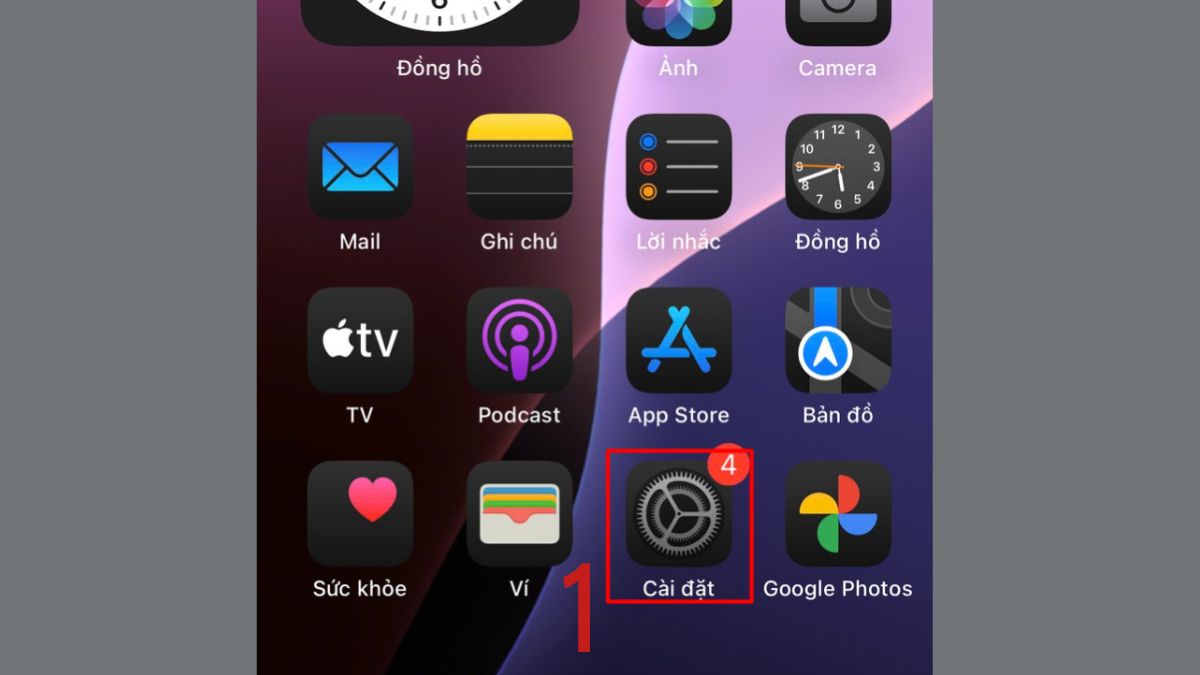
2. Chọn Cài đặt chung:
- Sau khi mở Cài đặt, cuộn xuống và chọn Cài đặt chung.
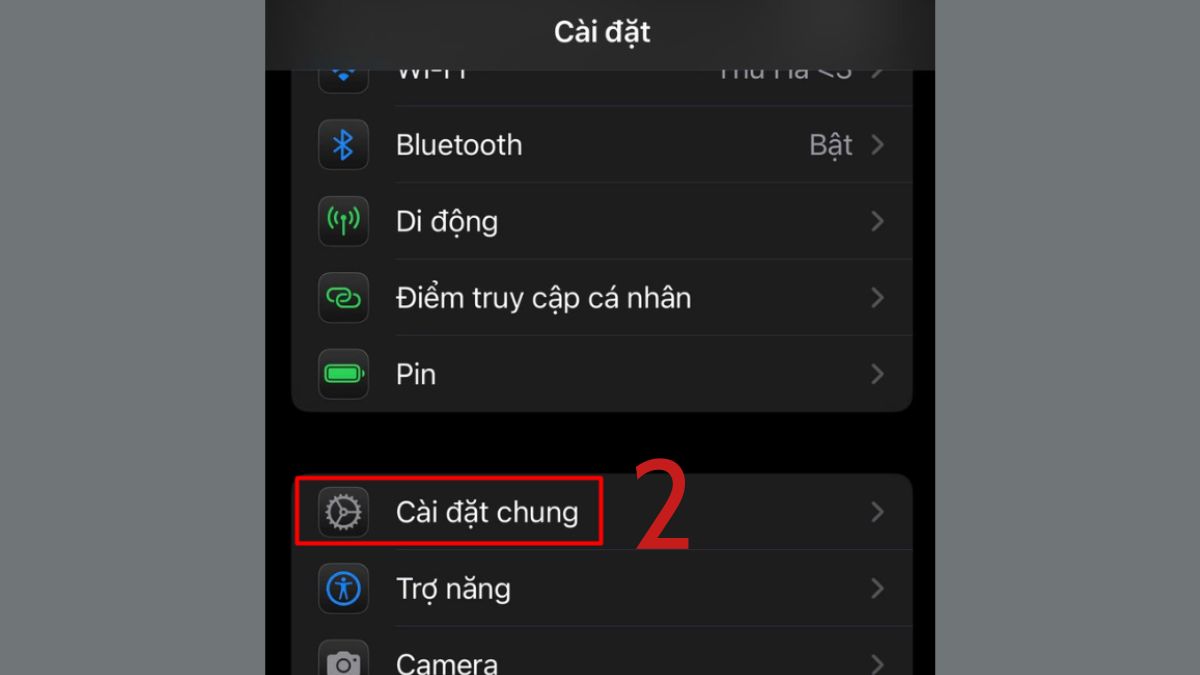
3. Kết nối lại tính năng Carplay:
- Tiếp tục nhấn vào mục CarPlay.
- Khi màn hình CarPlay hiển thị, hãy tìm biểu tượng xe của bạn và chạm vào để bắt đầu kết nối.
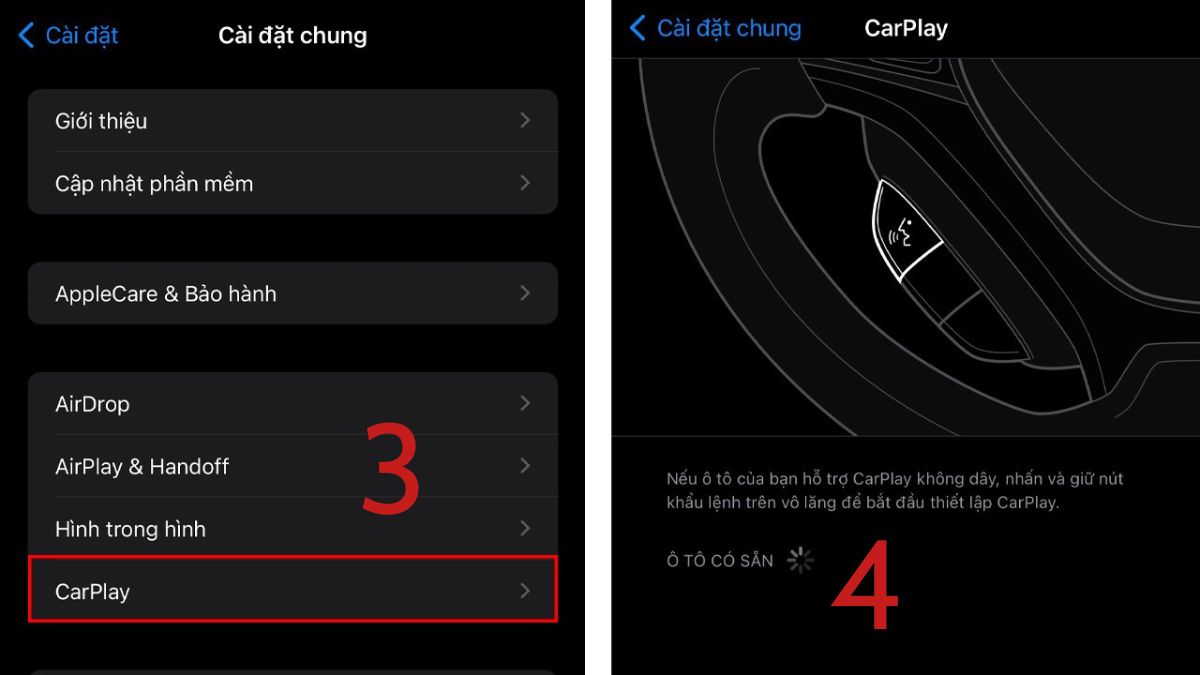
Khởi động lại iPhone
Một cách đơn giản để khắc phục tình trạng Apple CarPlay không hoạt động là khởi động lại iPhone. Bạn chỉ cần nhấn đồng thời nút tăng âm lượng và nút nguồn, sau đó trượt để tắt máy. Khi iPhone đã tắt hoàn toàn, nhấn giữ nút nguồn để mở lại, giúp thiết bị làm mới hệ thống và tăng khả năng kết nối ổn định với CarPlay, khắc phục lỗi không kết nối được Apple CarPlay.

Đặt lại tất cả các cài đặt
Nếu bạn đã thử nhiều cách mà CarPlay vẫn không nhận iPhone, việc đặt lại toàn bộ cài đặt có thể giúp khắc phục lỗi hiệu quả. Dưới đây là hướng dẫn các bước chi tiết để bạn thực hiện đúng cách và an toàn.
1. Mở phần Cài đặt:
- Đầu tiên, bạn mở phần Cài đặt trên iPhone.
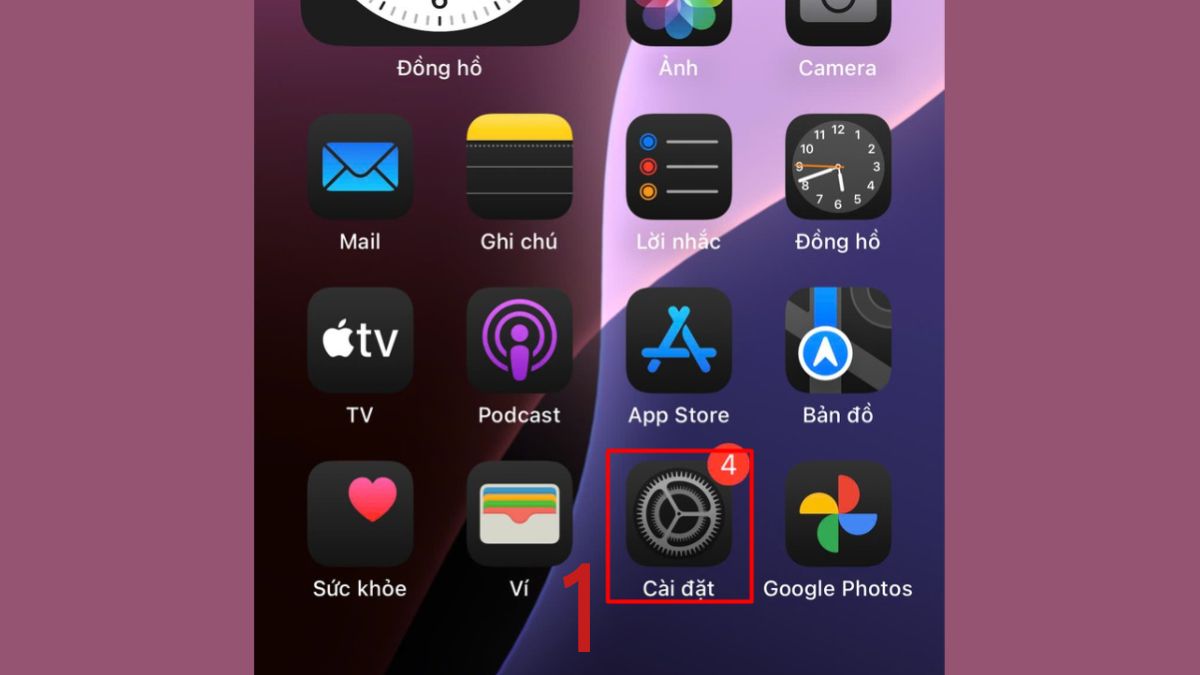
2. Chọn Chuyển hoặc đặt lại iPhone trong Cài đặt chung:
- Sau khi mở Cài đặt, cuộn xuống và chọn Cài đặt chung.
- Kéo xuống cuối cùng và chọn Chuyển hoặc đặt lại iPhone.
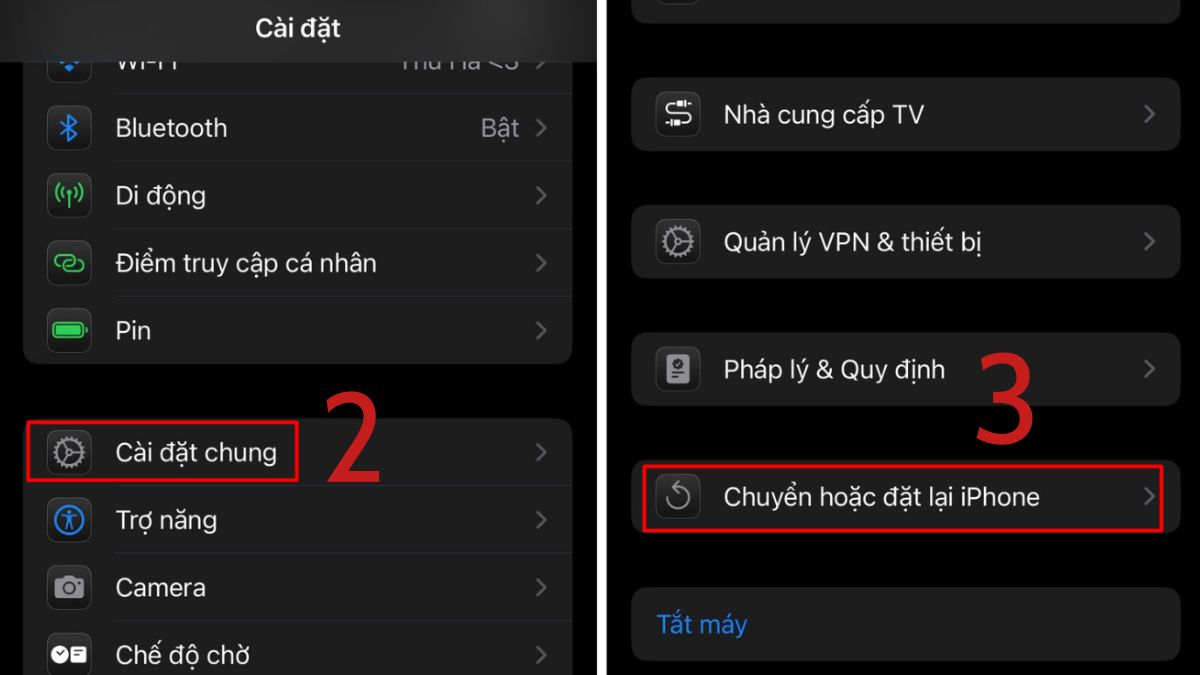
3. Đặt lại tất cả cài đặt:
- Nhấn Đặt lại để hiển thị danh sách các tùy chọn đặt lại khác nhau.
- Chọn Đặt lại tất cả cài đặt. Nhập mật mã khi được yêu cầu, rồi xác nhận thao tác.
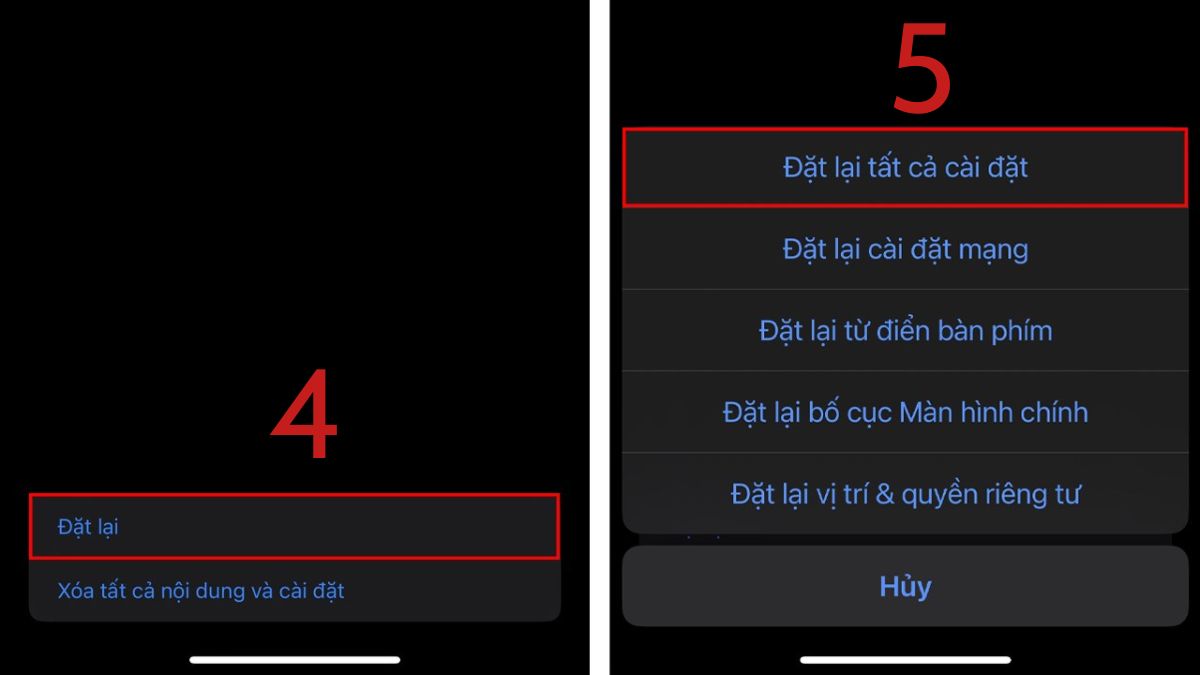
Việc Apple Carplay không hoạt động có thể gây nhiều bất tiện. Tuy nhiên, với những cách khắc phục đã được Sforum hướng dẫn, bạn hoàn toàn có thể xử lý nhanh tình trạng lỗi không thấy và không kết nối được Apple CarPlay trên iPhone.
- Xem thêm các bài viết liên quan: Thủ thuật iPhone, iOS - Android
Câu hỏi thường gặp
CarPlay không dây có cần Internet không?
CarPlay không dây không yêu cầu Internet để hiển thị giao diện hoặc điều khiển các ứng dụng có sẵn trên iPhone. Tuy nhiên, các ứng dụng như bản đồ, nhạc trực tuyến hay streaming vẫn cần kết nối Internet để hoạt động bình thường.
CarPlay có hoạt động với mọi xe không?
Không, CarPlay chỉ hoạt động với các xe hỗ trợ tính năng này. Người dùng cần kiểm tra danh sách xe tương thích hoặc cổng USB/Wi-Fi của xe có hỗ trợ CarPlay không. Một số xe đời cũ hoặc hệ thống giải trí cơ bản không thể kết nối.
CarPlay có tốn nhiều pin iPhone khi sử dụng không?
CarPlay, đặc biệt là phiên bản không dây, tiêu thụ pin tương đối nhanh vì duy trì kết nối Wifi hoặc Bluetooth liên tục. Khi sử dụng lâu, iPhone có thể giảm pin đáng kể, nên kết nối sạc trong khi lái xe để đảm bảo hoạt động ổn định.

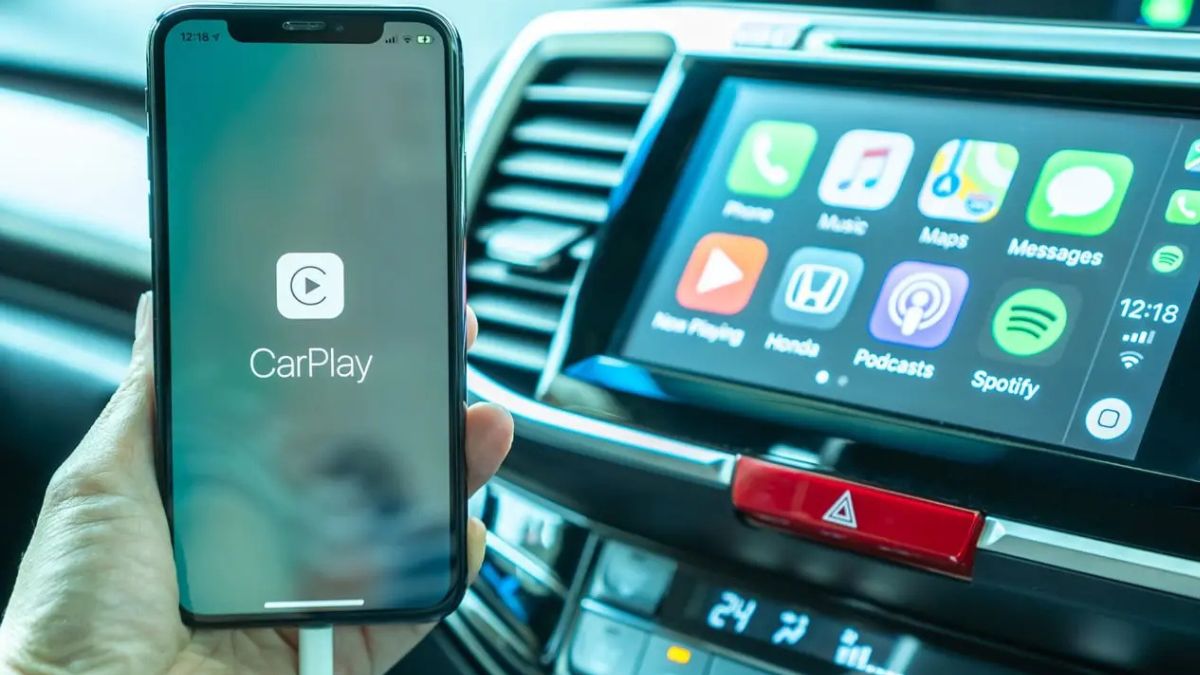

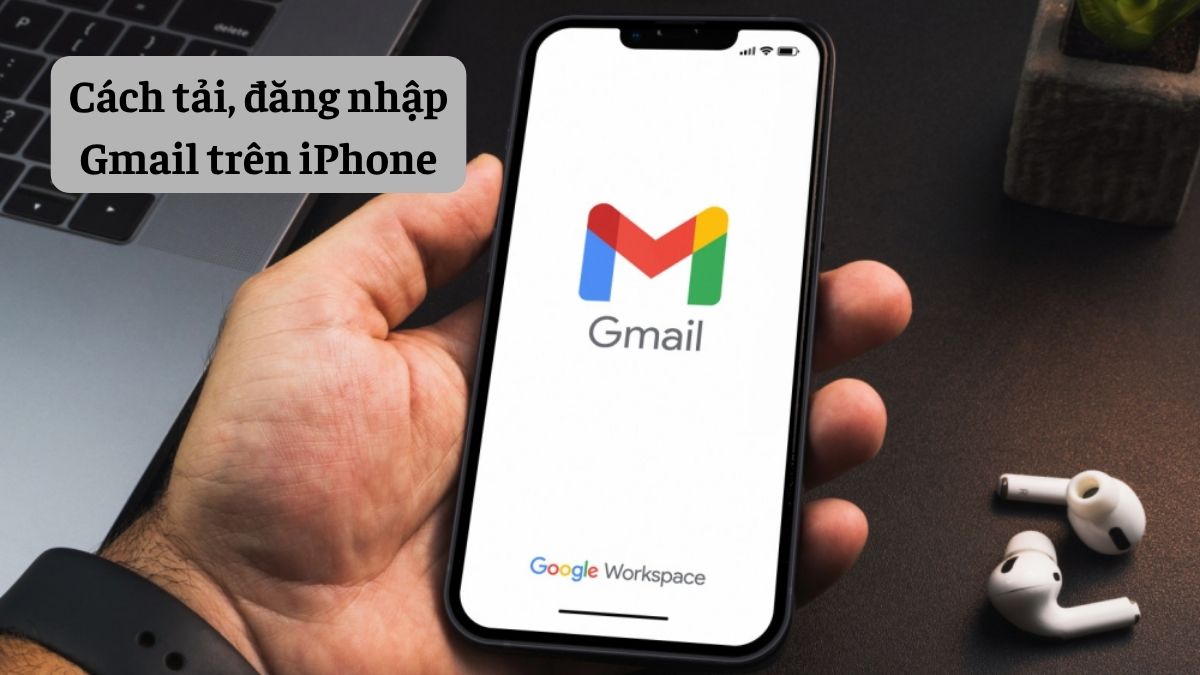

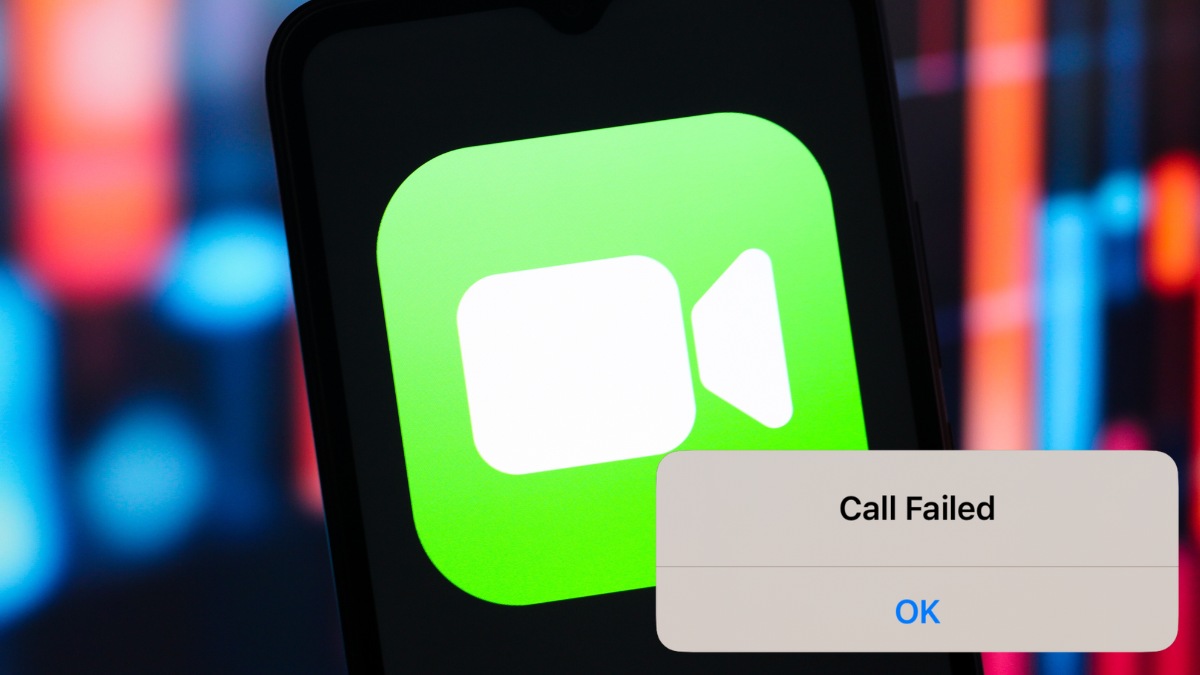
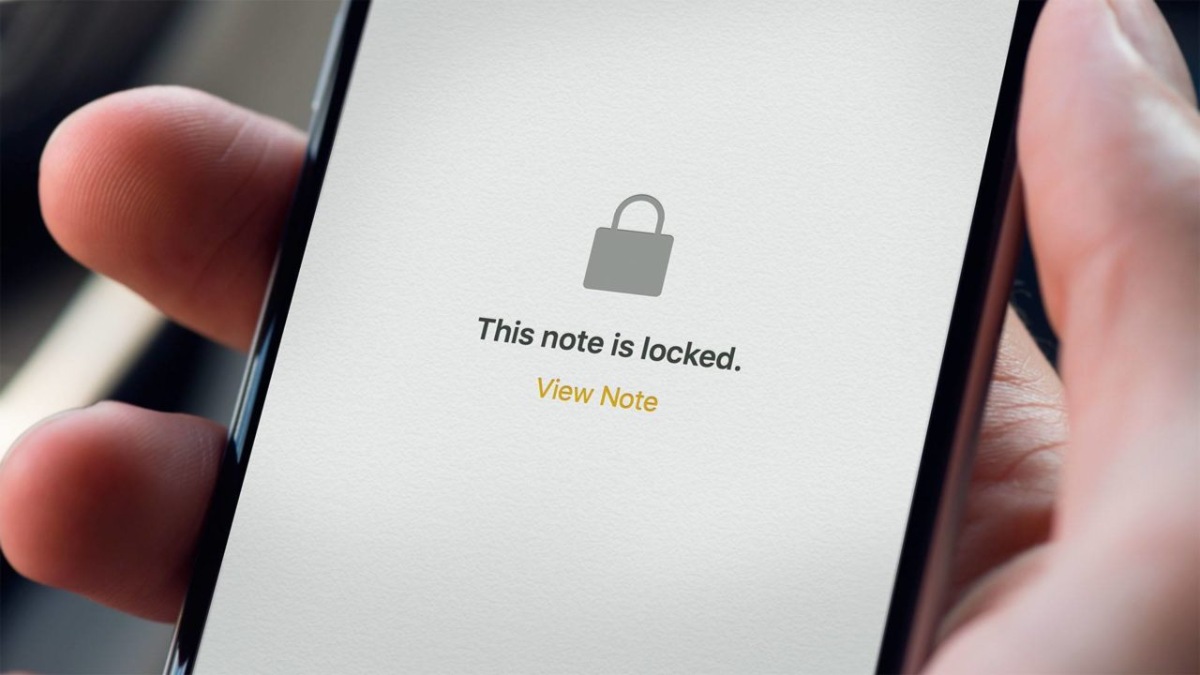
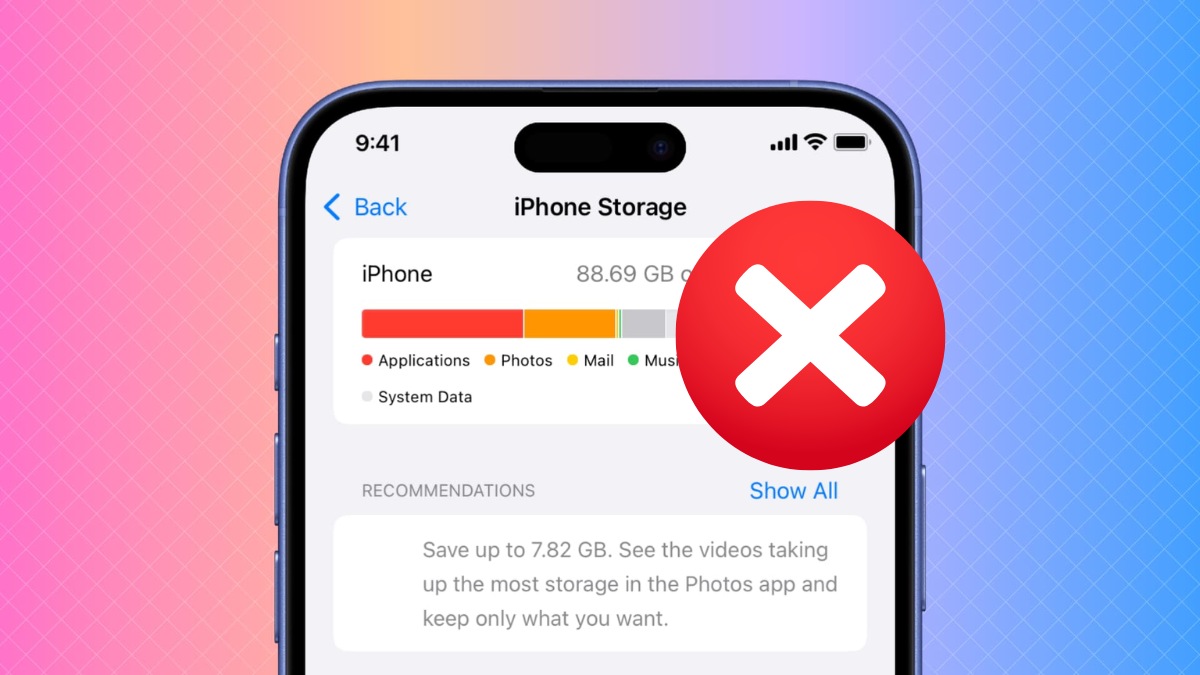
Bình luận (0)